オンラインビデオにボイスオーバーを追加する方法

ブランドビデオは、単にデジタル広告塔として機能するだけではありません。視聴者とブランドの絆を深めるために欠かせないものなのです。使用する画像からBロール映像、音声に至るまで、あらゆる要素が動画に大きな影響を与えます。そして、ボイスオーバーを加えることは、どんな動画でも簡単に雰囲気を盛り上げることができる要素の1つです。しかし、どうやって動画にボイスオーバーを入れるのでしょうか?
私たちは、多くの人がそれをストレスの多い作業だと考えていることを理解している。しかし、数クリックでできます。このガイドでは、ビデオをボイスオーバーする方法について説明します。
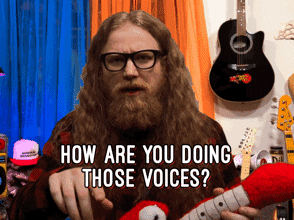
ボイスオーバーとは?
ボイスオーバーとは、録音された人の声を映像にかぶせることです。誰かが話しているのは聞こえるが、映像の中にその人の姿は見えない場合に使われる。アイデアとしては、説明、説明、または画面上のコンテキストを提供することです。ボイスオーバーは、主にバーチャルトレーニングやゲームなどのニッチな分野で作られるビデオで使用されますが、徐々にあらゆる業界に拡大し、より良い方向に向かっています。
なぜビデオにボイスオーバーを入れるのか?
動画が高品質な映像だけで顧客を獲得できるとお考えなら、考え直してください。良質なオーディオも、同じように、いや、それ以上に重要なのです。実際、多くの人は、マルチタスク(ワークアウト、通勤、家事など)をしながら、リスニングを通してオンラインコンテンツを消費しています。このような理由から、ビデオにおける優れたオーディオの重要性を見逃すことは難しいのです。
しかし、なぜビデオにボイスオーバーが必要なのでしょうか?ここにいくつかの答えがある:
ビデオをパーソナライズする
動画は、真に消費者主導となる力を与えてくれる。しかし、動画にブランド・アイデンティティを浸透させなければ、その力を活用することはできません。ボイスオーバーを加えることは、そのための素晴らしい方法です。ボイスオーバーを加えることで、あなたの "とても個人的な "声を活用することができ、視聴者とより深くつながることができます。
プロフェッショナリズムをさらに高めるために
ビデオをパーソナライズするだけでなく、ボイスオーバーはビデオをよりプロフェッショナルに見せます。ですから、ビデオの制作価値を高めたいのであれば、ボイスオーバーを加えるのは賢い戦略です。
ビデオのアクセシビリティを高めるために
動画コンテンツは、優れたビジュアルを通して視聴者とメッセージを共有するものですが、ボイスオーバーを使用することで、アクセシビリティを向上させ、より多くの視聴者に届けることができます。動画に音声を加えることで、視覚障害などの障害を持つ人や、ワークスペースを共有しているなどの状況的な制約がある人の体験を向上させることができます。
ブランドの信頼を高めるために
ボイスオーバーなどの音声を動画に重ねることで、動画に信憑性が増すため、ブランドの信頼性と忠誠心を向上させることができます。視聴者との間に真の絆を築くだけでなく、信頼が高まるということは、人々がより行動を起こす気になるということでもあり、コンバージョンの増加につながる可能性があります。
あなたのメッセージをよりよく伝えるために
どんなビデオでも、その核となるのは、それを通して伝えたいメッセージです。そして、画像、テキスト、アニメーションの中で、それをより良く伝えるために残されたものはほとんどありません。そのため、ボイスオーバーを使えば、画面を大きく使うことなくメッセージを伝えることができます。さらに、人々は画面に表示されるすべてのものを消費するのではなく、聞くことができるため、あまり威圧的になることもありません。
ビデオのボイスオーバーの仕方
プロフェッショナルなボイスオーバーを動画に加えるのは難しいことではありません。Wave.videoのボイスオーバービデオメーカーを使えば、20以上の言語でボイスオーバーを作成できます。数回クリックするだけです。動画に音声を追加する手順は次のとおりです:
ステップ1 - 動画のアップロード
Wave.videoにアクセスし、アカウントにログインします。そして、"Upload Video "をクリックして、ボイスオーバーを追加したい映像をアップロードしてください。
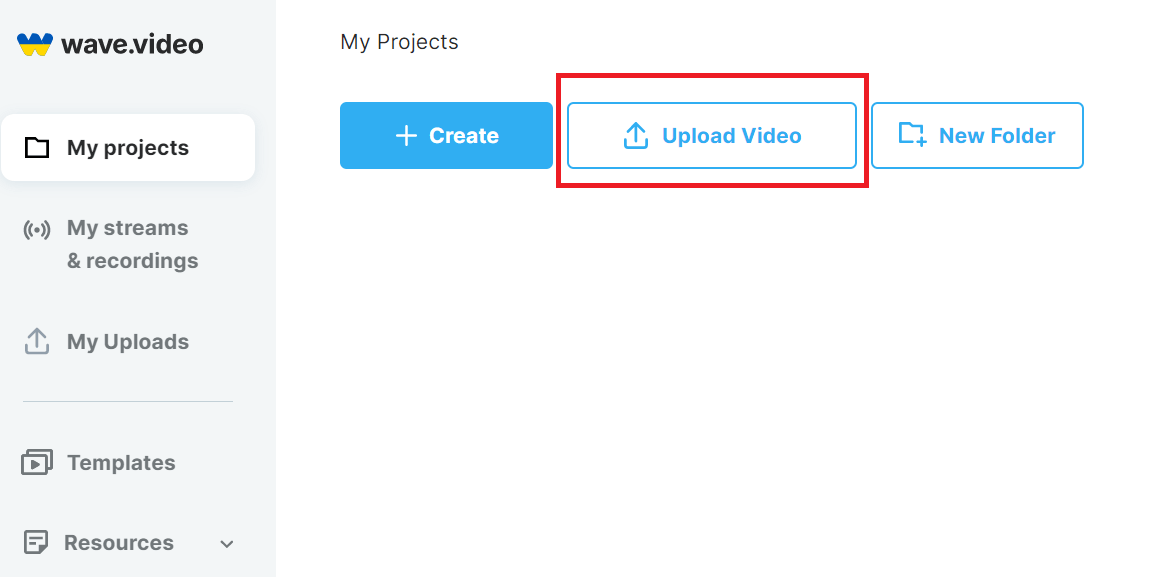
ステップ2 - エディターへ
アップロードされた動画をクリックし、右側にある「動画を編集」を選択し、動画エディタの中に入ります。次に、動画のタイムラインの上にある "トラック "を選択し、"オーディオ1 "などを選択して、動画にオーディオレイヤーを追加します。
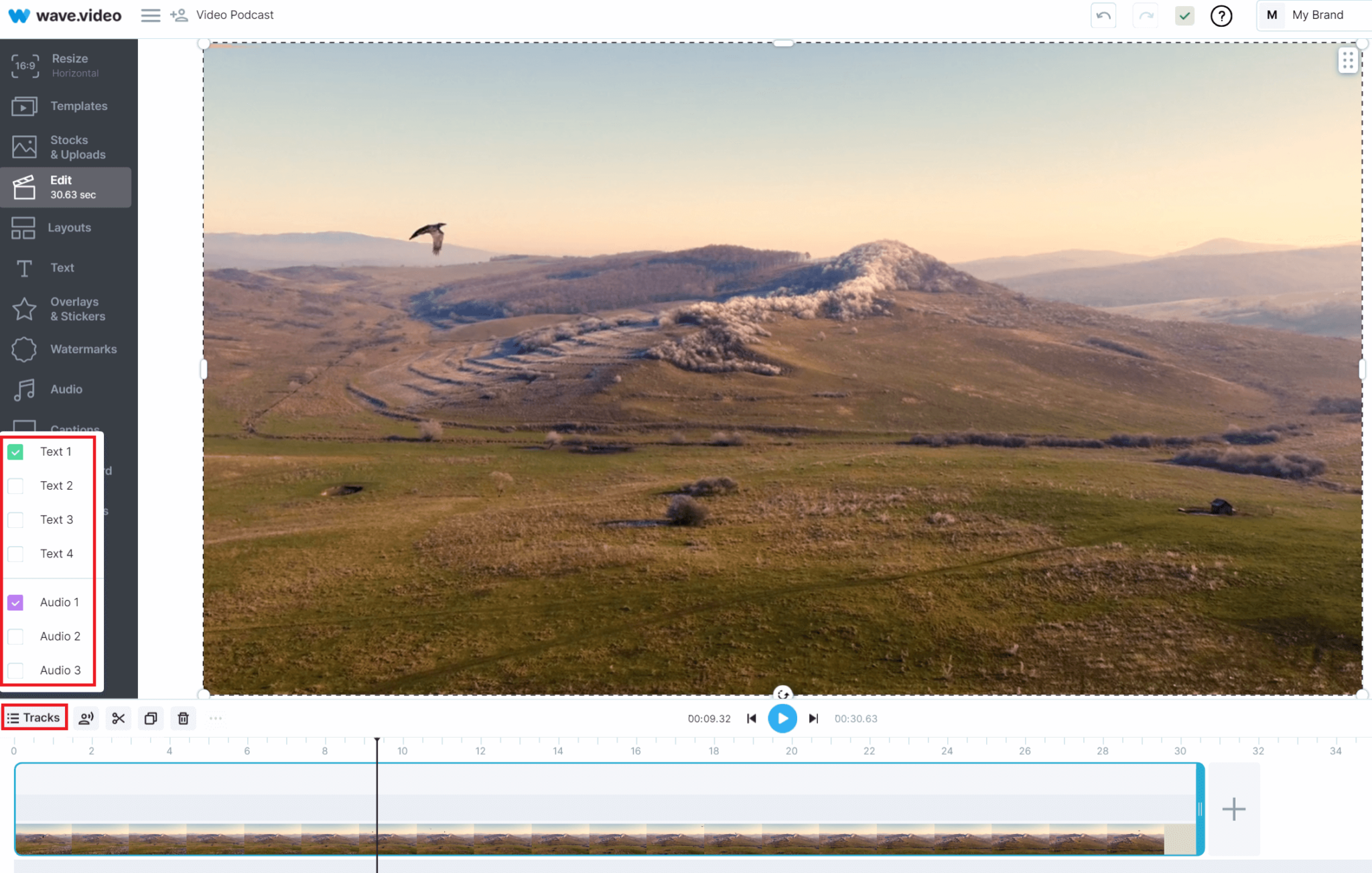
ステップ3 - オーディオレイヤーをクリックする
次に、オーディオレイヤー(ビデオタイムライン上)のどこかにカーソルを合わせ、オプションから "Record Voice "を選択し、ボイスオーバーを録音します。
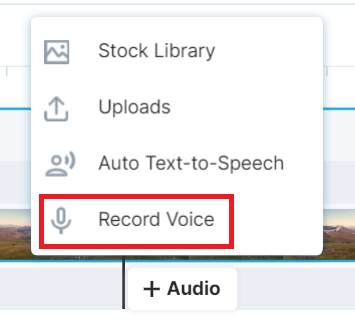
ステップ4 - あなたの声を録音する
新しいウィンドウでカウントダウンが終わったら、あなたの声を録音してビデオに追加し、終了したら停止アイコンを押してください。
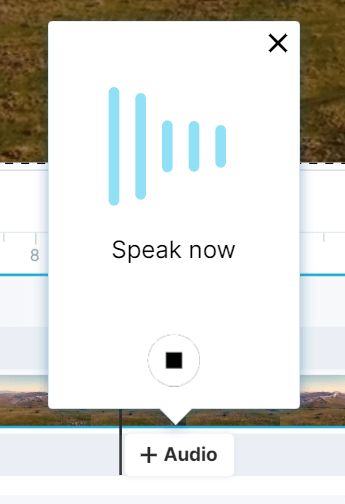
これでボイスオーバーを聞くことができ、ウィンドウ上の "Add voice "をクリックしてビデオに追加することができます。
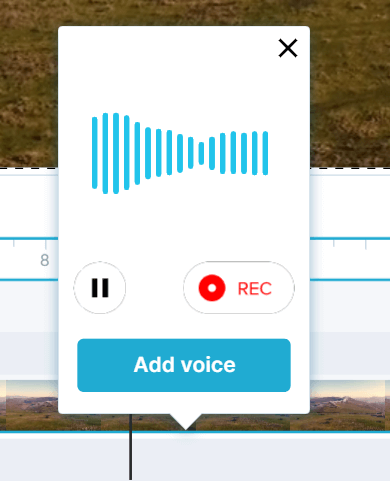
テキストから音声を生成する
連続したステップではないが、これはあなたの声を録音する別の方法である。Wave.videoでは、テキストを音声に変換してボイスオーバーを作成することもできます。
この方法で動画に音声を追加するには、ステップ3で「自動音声合成」を選択します。または、動画のタイムラインの上にあるトラックタブの横にある "音声を生成 "アイコンをクリックします。
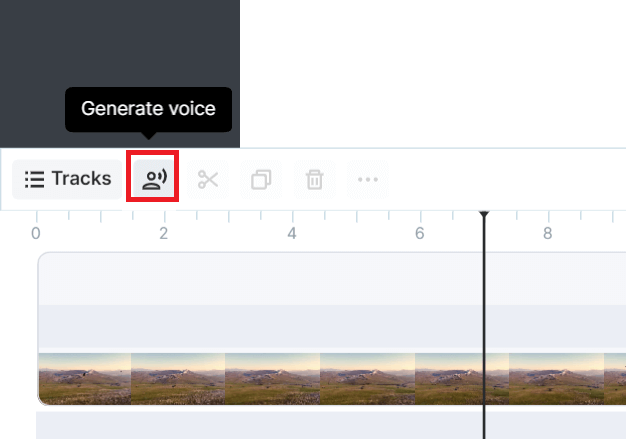
そして "Text-to-Speech "ウィンドウでテキストを追加し、言語、音声、スピードなどを選択してボイスオーバーを強化することができます。
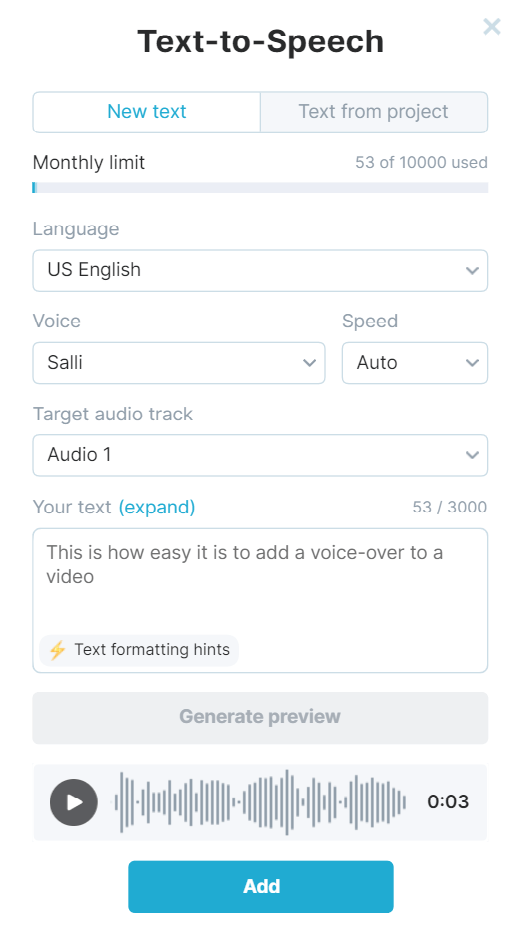
最後に、"プレビューを生成 "タブをクリックし、"追加 "をクリックしてビデオにオーディオを追加します。
オーディオトラックの不要な部分をトリミングし、ボイスオーバーとビデオの位置が合うように調整することも忘れずに!
ビデオに声を加える10のヒント
ビデオ制作では、会話を促進するインパクトのあるボイスオーバーを作成するために、さまざまなベストプラクティスが必要です。プロ並みに動画に音声を追加する方法について、トップヒントをご覧ください:
1.スクリプトから始める
ボイスオーバーを録音する前に、スクリプトを用意しておくと、あなたのメッセージに説得力が生まれます。台本があれば、「うーん、 うーん」と唸る必要がなくなり、ビデオに方向性を与えることができます。ですから、まず時間をかけて台本を書き、話したいことをすべて盛り込みましょう。そして、あちこちで蛇行しないように、一字一句漏らさずに台本を作りましょう。
2.ボリュームと明瞭さが基本
オーディオとビデオを重ねる場合、明瞭さと音量が重要です。人々は、くぐもった音や雑然とした録音を聴きたくはないでしょう。ですから、スピーチは明瞭にし、音声の音量は小さすぎたり大きすぎたりしてメッセージが伝わりにくくならないようにしましょう。
3.スピードに注意
さて、明瞭さと声量と同じくらい重要なのがスピードです。焦って話すと聴衆の注意が散漫になります。同様に、遅すぎるのも聞き手を眠らせてしまう危険性がある。
テンポのバランスが取れていて、ロボットっぽく聞こえないスイートスポットを見つけましょう。聴衆が情報を理解しやすいように、一息つくために適切な間を取りましょう。
4. よく発音し、よく発音する
ボイスオーバーの収録では、ちょっとした工夫が大きな効果を発揮します。ビデオの中で正しく聞こえるように、さまざまな単語の発音を練習しましょう。ターゲットとする視聴者に理解され、混乱を避けるために、地域のアクセントを考慮しましょう。
また、よく発音するが、やり過ぎるとロボットのように聞こえる。
Wave.videoのこのビデオを見て、言葉の正しい発音と発声がいかにボイスオーバーに大きな違いをもたらすかを理解してください:
ソーシャルメディアのためのコンテンツ・アイデアの見つけ方
10分で新しいコンテンツのアイデアを見つけ、1ヶ月のソーシャルメディアコンテンツを計画したいですか?このビデオでは、Wave.videoソーシャルカレンダーをご紹介します!5.音色と声の変調に焦点を当てる
しかし、声のトーンと転調に集中することが、効果的なボイスオーバーを作る鍵なのです。
ですから、常に自然で心地よく聞こえるトーンを使いましょう。同様に、音声に重厚感を加えるために、声に抑揚をつけましょう。この2点に十分配慮することで、聴衆をより惹きつけることができるのです。
6.録画のしやすさを探す
当然のことながら、ナレーションレコーダーの使いやすさは、動画の優れた音声を作成することに大きく関係します。そのため、多くの作業を必要としないプラットフォームを選びましょう。その代わりに、手間をかけずに使えるものでなければなりません。また、魅力的なビデオを作成するための複数のツールを提供することで、時間を節約することもできます。
Wave.videoは、ボイスオーバーを録音したり、テキストを音声に変換したり、ビデオにキャプションを付けたり、その場でいろいろなことができる。
7.マイクを使い、うまく配置する
必需品ではありませんが、質の高いマイクを使えば、ボイスオーバーを素晴らしいサウンドにすることができます。手頃な値段でちゃんとしたマイクがたくさんあるので、それを使えばノートパソコンの内蔵マイクよりもいい音が出せる。
さらに、正しい結果を得るためには、マイクを正しく設置することも考慮しましょう。口から近すぎたり遠すぎたりしないようにしましょう。通常、認識精度を得るには、口から6~7インチが十分な距離です。
8. 静かな録音場所を選ぶ
いいマイクに加え、ボイスオーバーを録音するのにいい場所が必要だ。気が散るような雑音がなく、人が話しているワークスペースや犬が吠えている家など、賑やかな場所でないことが理想的だ。
静かな場所を見つけるのが難しい場合は、誰もいない時間帯や、車のクラクションなど気になる音が少ない時間帯に録音する。
9. テスト録音をする
最高の声を出すために、最終的な音声を録音する前にテスト録音を行いましょう。音声がクリアかどうか、音量は完璧かどうかなど、数センテンスで自分の声を理解することができます。そして、テスト録音を聞き、機材や位置などに必要な調整をしてから録音し、映像に声を加えます。
10.オーディオを編集する
録音が終わったら、必ず編集に時間を割きましょう。音声全体を同じにしたいかもしれませんが、少し手を加えることで作品全体を洗練させることができます。例えば、音声をビデオに同期させたり、デッドスペースを削除したり、BGMを追加したりすることで、ボイスオーバーの全体的な仕上がりを著しく向上させることができます。
ビデオに音声を追加する準備は万端か?
動画にボイスオーバーを加えることで、視聴者とつながる従来の方法を超えることができます。視聴者の注意を引くための複雑な方法に埋もれる代わりに、ボイスオーバーを使いましょう。
Wave.videoを使えば、ボイスオーバーを簡単に録音・カスタマイズできます。テキストによる自動ボイスオーバーも可能です!
また、ボイスオーバーを入れる前にビデオから音を消したい場合は、以下の方法がある。
あなたのビデオに声を吹き込むことを幸せに思う!




